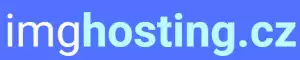Upgrade z Windows 7 na Windows 10: Ještě máte čas!
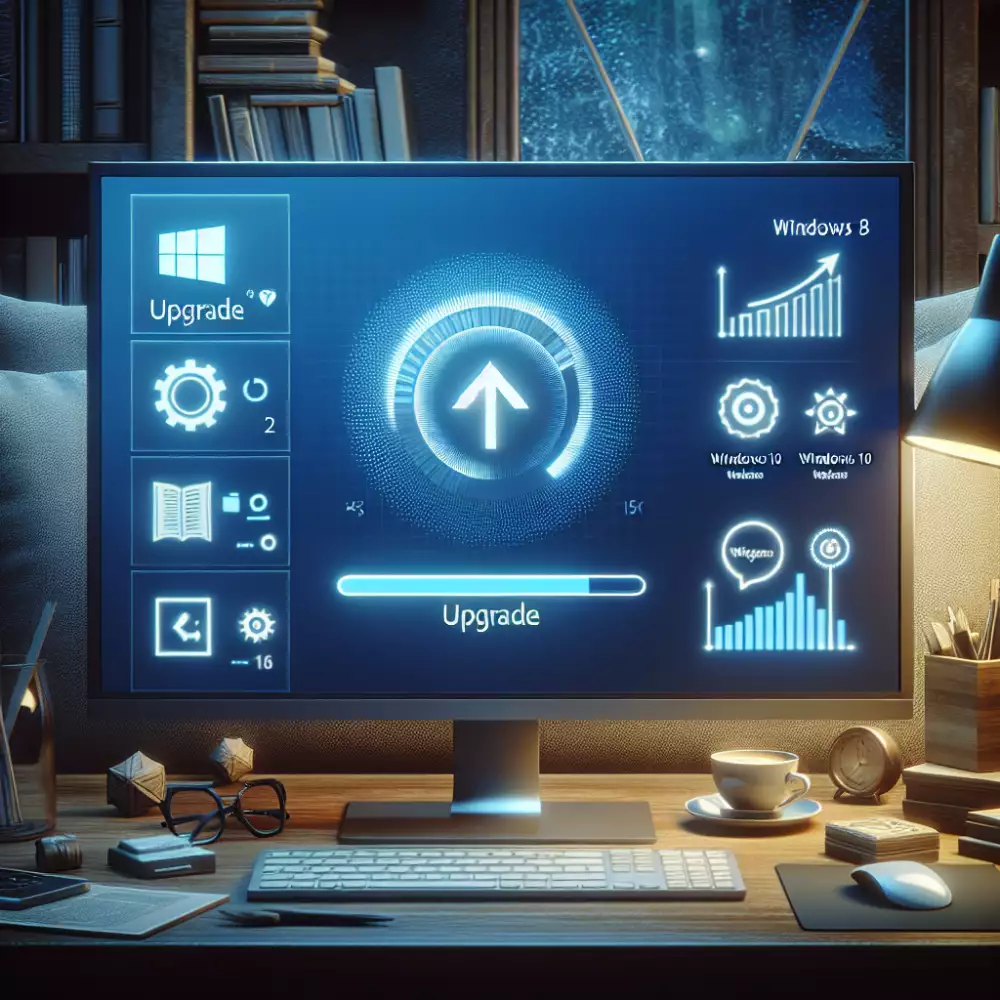
- Kompatibilita Windows 7 a 10
- Minimální hardwarové požadavky
- Proces upgradu krok za krokem
- Zálohování dat před upgradem
- Možné problémy s kompatibilitou
- Ovladače pro Windows 10
- Výhody upgradu na Windows 10
- Bezpečnostní funkce Windows 10
- Výkon a optimalizace systému
- Uživatelské rozhraní Windows 10
- Aktualizace a podpora Windows 10
- Alternativy k upgradu
Kompatibilita Windows 7 a 10
Přechod z Windows 7 na Windows 10 byl populární, ale systém Windows 7 již není podporován. Upgrade z Windows 7 na Windows 10 je stále možný, ale vyžaduje čistou instalaci. To znamená zálohování všech vašich dat, protože čistá instalace smaže vše z vašeho pevného disku.
Dobrá zpráva je, že většina programů a hardwaru kompatibilních se systémem Windows 7 bude fungovat i se systémem Windows 10. Mohou však existovat výjimky, proto je důležité před upgradem zkontrolovat kompatibilitu vašeho hardwaru a softwaru. Na webových stránkách výrobců najdete informace o kompatibilitě a dostupnosti ovladačů.
Po upgradu na Windows 10 si užijte moderní operační systém s mnoha vylepšeními. Windows 10 nabízí lepší zabezpečení, rychlejší výkon a modernější rozhraní.
Minimální hardwarové požadavky
Pro hladký přechod z Windows 7 na Windows 10 potřebuje váš počítač splnit pár základních požadavků. Nebojte se, většinou se nejedná o nic hrozného. Procesor by měl mít takt alespoň 1 GHz, ať už se jedná o 32bitovou nebo 64bitovou verzi. Co se týče operační paměti RAM, tak si Windows 10 vystačí s 1 GB pro 32bitovou verzi, pro 64bitovou verzi už je to 2 GB. Na pevném disku si systém ukousne 16 GB pro 32bitovou verzi a 20 GB pro 64bitovou verzi. Dále budete potřebovat grafickou kartu s podporou DirectX 9 a ovladačem WDDM 1.0. A samozřejmě nesmíme zapomenout na monitor, ideálně s rozlišením 800x600.
Proces upgradu krok za krokem
Před upgradem na Windows 10 si nezapomeňte zálohovat všechna důležitá data. Můžete je uložit na externí disk, USB flash disk nebo do cloudového úložiště. Ujistěte se, že máte dostatek volného místa na disku. Pro upgrade budete potřebovat alespoň 20 GB volného místa. Zkontrolujte si, zda váš počítač splňuje hardwarové požadavky pro Windows 10. Potřebujete procesor s frekvencí alespoň 1 GHz, 1 GB RAM (pro 32bitovou verzi) nebo 2 GB RAM (pro 64bitovou verzi) a grafickou kartu kompatibilní s DirectX 9. Spusťte nástroj Windows 10 Upgrade Assistant. Ten zkontroluje kompatibilitu vašeho počítače a stáhne potřebné soubory. Postupujte podle pokynů na obrazovce a vyberte možnost "Upgradovat tento počítač". Po dokončení stahování se zobrazí výzva k restartování počítače. Po restartu se spustí instalace Windows 10. Postupujte podle pokynů na obrazovce a vyberte požadované možnosti. Po dokončení instalace se přihlaste k Windows 10 pomocí svého účtu Microsoft.
Zálohování dat před upgradem
Před upgradem z Windows 7 na Windows 10 je naprosto nezbytné zálohovat si všechna vaše důležitá data. Upgrade operačního systému je sice obecně bezpečný proces, ale vždycky existuje malé riziko, že se něco pokazí a vy o svá data přijdete. Mezi důležitá data patří dokumenty, fotografie, videa, hudba, ale i záložky prohlížeče, e-maily a nastavení programů. Zálohování dat vám dá jistotu, že o nic důležitého nepřijdete, i kdyby se během upgradu vyskytly komplikace. Existuje několik způsobů, jak si data zazálohovat. Nejjednodušší je zkopírovat si důležité soubory na externí pevný disk nebo USB flash disk. Další možností je využít cloudové úložiště, jako je OneDrive, Google Drive nebo Dropbox. Pro zálohování celého systému, včetně operačního systému, programů a nastavení, je vhodné použít nástroj pro vytváření bitových kopií disku. Ať už zvolíte jakýkoli způsob, nepodceňujte zálohování dat před upgradem na Windows 10. V případě potřeby vám tak záloha ušetří spoustu starostí a frustrace.

Možné problémy s kompatibilitou
Při upgradu z Windows 7 na Windows 10 se můžete setkat s několika problémy s kompatibilitou. Některé starší programy nebo hry nemusí být s Windows 10 kompatibilní a nemusí fungovat správně. Před upgradem je proto důležité zkontrolovat kompatibilitu vašeho softwaru a hardwaru s Windows 10. Můžete to udělat na webových stránkách společnosti Microsoft nebo výrobce daného softwaru či hardwaru. Pokud váš hardware nebo software není kompatibilní, budete si muset pořídit novější verze nebo alternativy. V opačném případě se může stát, že po upgradu nebudete moci používat některé programy nebo zařízení. Dále je důležité si před upgradem zálohovat všechna důležitá data. I když je upgrade obvykle bezproblémový, vždy existuje riziko ztráty dat. Zálohování vám zajistí, že o svá data nepřijdete ani v případě, že se během upgradu něco pokazí. Po upgradu na Windows 10 si také zkontrolujte ovladače hardwaru. Windows 10 se obvykle snaží automaticky nainstalovat nejnovější ovladače, ale ne vždy se to podaří. Pokud některá zařízení nefungují správně, zkuste ručně vyhledat a nainstalovat nejnovější ovladače z webových stránek výrobce.
Ovladače pro Windows 10
Při upgradu z Windows 7 na Windows 10 je otázka ovladačů klíčová pro bezproblémový chod vašeho počítače. Windows 10 si sice s mnoha ovladači poradí sám díky automatické detekci a instalaci, ale ne vždy je to záruka stoprocentní funkčnosti.
Před upgradem proto doporučujeme zkontrolovat webové stránky výrobců vašeho hardwaru (počítače, tiskárny, grafické karty atd.) a stáhnout si nejnovější dostupné ovladače kompatibilní s Windows 10. To platí zejména pro starší zařízení, u kterých výrobce již neposkytuje aktualizace pro Windows 7.

Po upgradu na Windows 10 si ověřte ve Správci zařízení, zda jsou všechny komponenty rozpoznány a fungují správně. Pokud narazíte na problém, zkuste nejprve spustit nástroj pro řešení potíží s hardwarem a zařízeními. Pokud ani to nepomůže, vyhledejte a nainstalujte nejnovější ovladače ručně.
Pamatujte, že aktualizované ovladače často přinášejí nejen opravy chyb, ale i vylepšení výkonu a stability. Nepodceňujte proto jejich důležitost a věnujte jim pozornost i po dokončení upgradu na Windows 10.
Výhody upgradu na Windows 10
Přechod z Windows 7 na Windows 10 přináší řadu výhod. Windows 10 je rychlejší a bezpečnější systém s moderním designem a intuitivním ovládáním. Získáte přístup k nejnovějším funkcím a aktualizacím, včetně vylepšeného centra akcí, virtuálních ploch a prohlížeče Microsoft Edge. Hry běží plynuleji a s lepším výkonem díky hernímu režimu a podpoře DirectX 12. Windows 10 nabízí také lepší integraci s cloudem a mobilními zařízeními. Snadno synchronizujete soubory, nastavení a aplikace napříč vašimi zařízeními. Díky funkci Windows Hello se můžete přihlašovat bezpečně a rychle pomocí rozpoznání obličeje nebo otisku prstu. Windows 10 je navržen tak, aby vám zjednodušil a zpříjemnil práci s počítačem.
Bezpečnostní funkce Windows 10
S upgradem z Windows 7 na Windows 10 získáte i výrazně vylepšené zabezpečení. Windows 7 už bohužel nedosahuje moderních bezpečnostních standardů a je náchylnější k virům a malwaru. Windows 10 oproti tomu přináší pokročilé funkce jako je Windows Defender Antivirus, který vás chrání v reálném čase před hrozbami z internetu. Důležitá je i funkce Windows Hello, která umožňuje přihlásit se k počítači pomocí obličeje, otisku prstu nebo PIN kódu, čímž odpadá nutnost pamatovat si heslo a zároveň se zvyšuje bezpečnost vašeho zařízení. Aktualizace systému jsou v případě Windows 10 automatické a probíhají na pozadí, takže máte jistotu, že váš systém je vždy chráněn nejnovějšími bezpečnostními záplatami.
Přechod ze systému Windows 7 na Windows 10 je jako stěhování z útulného, i když poněkud stísněného bytu, do moderního a prostorného domu. Možná vám bude chvilku trvat, než si zvyknete na nové prostředí, ale brzy oceníte všechny jeho výhody.
Zdeněk Pospíšil
Výkon a optimalizace systému
Přechod ze systému Windows 7 na Windows 10 může znamenat výrazné zlepšení výkonu vašeho počítače. Windows 10 je optimalizován pro moderní hardware a software a nabízí rychlejší spouštění systému, plynulejší chod aplikací a lepší správu paměti. Ve srovnání se systémem Windows 7 je Windows 10 schopen efektivněji využívat vícejádrové procesory a grafické karty, což vede k lepšímu výkonu v náročných aplikacích a hrách. Kromě toho Windows 10 obsahuje i řadu nástrojů pro optimalizaci systému, jako je Správce úloh a Čištění disku. Tyto nástroje vám umožňují snadno identifikovat a řešit problémy s výkonem, uvolnit místo na disku a optimalizovat nastavení systému pro dosažení nejlepšího možného výkonu. Přechod na Windows 10 tak může vést k citelnému zrychlení vašeho počítače a zlepšení jeho celkové odezvy.

Uživatelské rozhraní Windows 10
Pro uživatele Windows 7 bude přechod na Windows 10 znamenat seznámení s modernějším a uhlazenějším prostředím. Pryč je startovní nabídka s dlaždicemi, vítá vás přehlednější nabídka Start s tradičním seznamem programů a možností připnutí často používaných aplikací. Ikony na hlavním panelu prošly redesignem a působí čistším dojmem.
| Funkce | Windows 7 | Windows 10 |
|---|---|---|
| Podpora | Ukončena v lednu 2020 | Pokračuje do října 2025 |
| Menu Start | Klasické menu Start | Nabídka Start s dlaždicemi (možnost úpravy) |
| Prohlížeč | Internet Explorer | Microsoft Edge |
| Hlasový asistent | Není k dispozici | Cortana |
Změnou prošel i Průzkumník souborů, který nyní nabízí intuitivnější rozhraní s rychlým přístupem k často používaným složkám a funkcím. Samozřejmostí je integrace cloudového úložiště OneDrive pro snadnou synchronizaci souborů napříč zařízeními.
Windows 10 sází na moderní designový jazyk Fluent Design System, který se projevuje v decentních průhledných efektech, animacích a zaoblených rozích oken. Výsledkem je svěží a atraktivní prostředí, které působí příjemnějším dojmem než strohý design Windows 7.
Pro usnadnění práce s více okny nabízí Windows 10 vylepšené funkce Snap Assist a Virtuální plochy. Snap Assist umožňuje snadno uspořádat okna aplikací na obrazovce, zatímco Virtuální plochy vám umožní rozdělit si pracovní plochu do oddělených prostředí pro různé úkoly.
Aktualizace a podpora Windows 10
S upgradem z Windows 7 na Windows 10 se nemusíte bát o aktualizace a podporu. Microsoft ukončil podporu pro Windows 7 v lednu 2020, což znamená, že už pro něj nejsou vydávány žádné bezpečnostní aktualizace. To váš počítač vystavuje riziku hrozeb, jako jsou viry a malware. Windows 10 je naopak stále aktivně podporován a Microsoft pravidelně vydává aktualizace, které zlepšují jeho výkon, stabilitu a bezpečnost. Tyto aktualizace zahrnují jak opravy chyb, tak nové funkce.

Upgrade na Windows 10 vám zaručí, že budete mít vždy k dispozici nejnovější software a ochranu. Navíc získáte přístup k moderním funkcím, jako je virtuální asistentka Cortana, prohlížeč Microsoft Edge a obchod Microsoft Store. Po upgradu na Windows 10 je důležité udržovat systém aktuální. Aktualizace se obvykle instalují automaticky, ale můžete si také zkontrolovat aktualizace ručně v Nastavení.
Alternativy k upgradu
Ačkoliv je upgrade na Windows 10 z Windows 7 lákavý, existují i alternativy. Pokud vám nevyhovuje Windows 10, můžete zvážit setrvání na Windows 7, i když to s sebou nese rizika. Microsoft již neposkytuje bezpečnostní aktualizace pro Windows 7, takže váš počítač bude náchylnější k virům a malwaru.
Další možností je přechod na jiný operační systém. Oblíbenou volbou je Linux, který je dostupný v mnoha variantách (distribucích) a je zdarma. Mezi uživatelsky přívětivé distribuce patří Ubuntu, Linux Mint a Zorin OS. Linux nabízí širokou škálu softwaru a je obecně považován za bezpečnější než Windows.
Pokud preferujete operační systém od společnosti Apple, můžete zvážit pořízení počítače Mac. MacOS je známý svým intuitivním rozhraním a silným důrazem na bezpečnost a soukromí. Je však důležité si uvědomit, že počítače Mac jsou obecně dražší než počítače s Windows.
Před jakoukoliv změnou je důležité zvážit vaše potřeby a preference. Pokud si nejste jisti, která možnost je pro vás nejvhodnější, doporučujeme se poradit s odborníkem.
Publikováno: 18. 07. 2024
Kategorie: Technologie